Rumus DAY ini sudah saya singgung dalam pembahasan sebelumnya tentang rumus DATE Excel. Kedua rumus ini maksudnya rumus DAY dan rumus DATE sama – sama ada dalam kategori Fungsi Tanggal dan Waktu.
Jika rumus DATE fungsinya untuk menggabungkan angka menjadi Tanggal maka rumus DAY sebaliknya yaitu akan memisahkan angka hari dari sebuah deret Tanggal.
Inilah alasannya kenapa dalam pembahasan sebelumnya tentang rumus DATE sedikit disinggung tentang rumus DAY Excel.
Untuk lebih jelasnya tentang rumus DAY mari kita sama – sama membahasnya dalam artikel in sampai dengan selesai.
Cara Menggunakan Rumus DAY Excel
Untuk fungsi rumus DAY Excel sudah disebutkan diatas bahwa rumus DAY ini dapat digunakan untuk mengambil atau menampilkan Hari dari sebuah deret Tanggal.
Seperti yang kita ketahui bahwa dalam sebuah deret tanggal lengkap urutannya adalah hari, bulan serta tahun.
Jika kita akan mengambil angka hari dari deret Tanggal tersebut maka kita bisa menggunakan rumus DAY Excel.
Hasil dari rumus DAY ini akan berbentuk angka bilangan bulat yang mewakili Tanggal.
Tapi jika kita juga akan mengubah angka tersebut menjadi nama hari tentu saja bisa dilakukan dalam Excel.
Jika bicara rumus yang mirip rasanya rumus DAY ini pasti akan melekat dengan rumus MONTH dan rumus YEAR.
Karena secara umum fungsi dari kedua rumus tersebut sangat mirip dengan rumus DAY.
Hanya saja pada kedua rumus tersebut hasilnya akan mewakili angka Bulan dan Tahun.
Baca Juga : Rumus Excel MONTH, Menampilkan Bulan Dari Deret Tanggal Dengan Beberapa Format
Selanjutnya mari kita bahas syntax serta argumen dari rumus DAY sebelum melihat contoh penggunannya.
1. Syntax dan Argumen Rumus DAY Excel
Pembahasan pertama mari lita lihat syntax serta argumen dari rumus DAY sebelum melihat contoh penggunaannya.
Adapun syntax dari rumus DAY adalah sebagai berikut :
=DAY(serial_number)
- serial_number : rentang atau deret Tanggal yang akan diambil harinya
2. Contoh Rumus DAY Excel
Setelah memahami syntax serta argumen selanjutnya mari kita lihat contoh penggunaan dari rumus DAY.
Untuk contoh penggunaan rumus DAY Excel silahkan perhatikan gambar berikut ini :
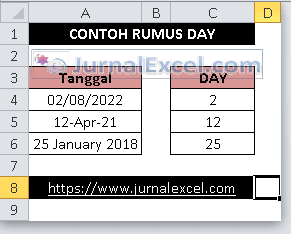
Dalam contoh tersebut sudah ada tiga deret Tanggal yang diambil harinya dengan rumus DAY Excel.
Contoh yang pertama kita akan mengambil hari dari deret tanggal 02/08/2022 dan rumus DAY Excel yang digunakan pada Cell C4 adalah sebagai berikut :
=DAY(“02/08/2022”)
Hasil dari rumus DAY diatas adalah 2 dan tentu saja angka 2 tersebut mewakili Tanggal atau Hari sesuai dengan deretnya.
Pada contoh yang pertama tersebut deret Tanggal langsung dimasukan kedalam argumennya.
Point yang paling penting dan harus diperhatikan adalah penambahan tanda kutip dua pada Tanggal yang dimasukan.
Pemberian tanda kutip dua tersebut sifatnya wajib untuk dilakukan dan jika tidak dilakukan maka rumus DAY akan menampilkan angka 0 ( nol ) dari hasil rumusnya.
Selanjutnya contoh yang kedua kita akan mengambil hari atau Tanggal dari deret Tanggal 12-Apr-21 dan rumus DAY yang digunakan pada Cell C5 adalah sebagai berikut :
=DAY(A5)
Hasil dari rumus DAY dalam contoh yang kedua ini tentu saja adalah 12 sesuai dengan deret tanggalnya.
Pada contoh yang kedua kita menggunakan alamat Cell pada argumen rumus DAY dan hasilnya tetap muncul sesuai dengan yang seharusnya.
Untuk contoh yang ketiga silahkan lihat hasilnya sesuai dengan contoh gambar diatas.
Dari contoh – contoh diatas terlihat bahwa hasil dari rumus DAY Excel memang hanya angka bilangan bulat saja tanpa format apapun.
Jika memang kita ingin memberikan format pada hasil dari rumus DAY Excel maka ini bisa dilakukan dengan sangat mudah.
Untuk cara mengubah format hasil pada rumus DAY Excel silahkan lanjutkan membaca pembahasan artikel ini sampai dengan selesai.
3. Mengubah Format Hasil Rumus DAY Excel
Selanjutnya mari kita lihat bagaimana cara mengubah format hasil dari rumus DAY Excel.
Untuk contoh tampilan pembahasan ini silahkan perhatikan gambar berikut :
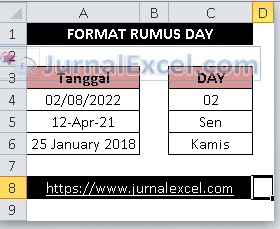
Dalam gambar tersebut ada tiga contoh penggunaan rumus DAY Excel tetapi hasil yang muncul sangat berbeda dengan pembahasan yang kedua diatas.
Dari hasil penarikan rumus DAY tersebut kita bisa menampilkan nama hari dalam bahasa Indonesia.
Pada prinsipnya menampilkan nama hari dalam bahasa Indonesia bisa dengan berbagai macam cara.
Salah satu dari cara tersebut adalah seperti yang akan kita bahas dalam artikel ini.
Untuk mengubah format tanggal menjadi hari sebenarnya tanpa rumus DAY pun juga bisa dilakukan.
Karena kita akan menggunakan rumus TEXT sebagai rumus pengubah format tanggal tersebut.
Dengan rumus TEXT kita tidak perlu menambahkan rumus DAY karena kita bisa langsung memasukan rumua TEXT tanpa rumus DAY.
Baca Juga : Cara menampilkan nama hari bahasa Indonesia dalam Excel
Contoh yang pertama kita akan mengambil tanggal atau hari dari deret Tanggal 02/08/2022 dan hasilnya akan kita buat menjadi 2 digit angka bukan 1 digit angka seperti pada pembahasan yang pertama.
Adapun rumus Excel yang digunakan pada Cell C4 adalah sebagai berikut :
=TEXT(A4;”dd”)
Hasil dari rumus tersebut akan terlihat sama persis dengan gambar diatas yaitu angka 02.
Jika memang kita menginginkan gabungan rumus DAY dengan rumus TEXT juga tetap bisa dilakukan dan jika seperti itu maka rumus diatas akan diubah menjadi seperti berikut ini :
=TEXT(DAY(A4);”dd”)
Untuk hasil tentu saja kedua rumus tersebut akan menampilkan hasil yang sama yaitu angka 02.
Selanjutnya contoh yang kedua kita akan mengambil hari dari deret tanggal 12-Apr-21 tetapi hasilnya akan ditampilkan dalam nama hari bahasa Indonesia dan hurufnya disingkat atau tidak penuh.
Adapun rumus yang kedua pada Cell C5 adalah sebagai berikut :
=TEXT(A5;”ddd”)
Hasil dari rumus tersebut nama hari akan muncul yang seharusnya adalah Senin maka ini diubah menjadi Sen saja.
Selanjutnya contoh yang ketiga kita akan mengambil hari dari deret angka dan menampilkannya secara penuh dalam bahasa Indonesia.
Adapun rumus yang digunakan dalam Cell C6 adalah sebagai berikut :
=TEXT(A6;”dddd”)
Hasil dari rumus tersebut diatas adalah nama hari full yaitu “Kamis” sesuai dengan yang terlihat dalam contoh gambar diatas.
Dari ketiga contoh rumus diatas bisa kita simpulkan bahwa mengubah tampilan tanggal dalam bentuk hari kedalam format tertentu atau kedalam nama hari bahasa Indonesia sangat mudah untuk dilakukan.
Itulah pembahasan kita kali ini tentang rumus DAY Excel dan semoga bermanfaat untuk semua pembaca.